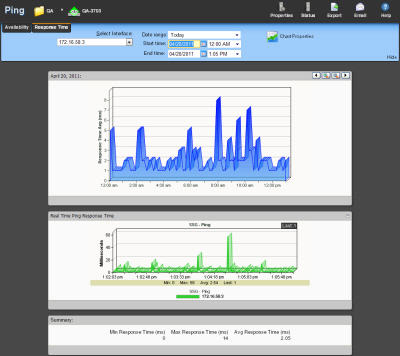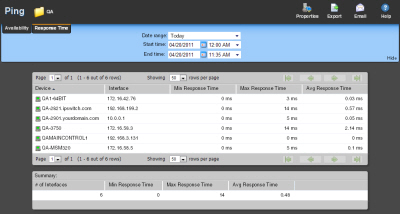Об отчете времени ответа Ping
Этот отчета монитора отображает время ответа при проверке связи Ping за выбранный период времени от устройства или группы, отображаемых в строке названия страницы. Здесь указывается время, необходимое для возврата пакета с устройства после опроса протокола ICMP. Оно включается в том случае, если монитор производительности Ping применен к устройству.
- Настройте сбор данных для устройства, щелкнув устройство правой кнопкой мыши в списке Устройств и выбрав Свойства > Мониторы производительности, затем выбрав Задержка Ping и доступность > Настройка.
- Настройте сбор данных для группы, щелкнув группу правой кнопкой мыши в списке устройств и выбрав Массовое изменение полей > Мониторы производительности, а затем сделав выбор в меню Ping.
Отчет устройства: |
Отчет группы: |
|
|
Текст отчета монитора для отчетов устройства
Под палитрой даты/времени находится график, отображающий время ответа при проверке связи Ping в рамках выбранного периода времени. Каждая точка графика соответствует записи в приведенной ниже таблице данных графика.
Если выбранное устройство имеет несколько интерфейсов, измените выбранный интерфейс при помощи меню Выберите интерфейс.
Изменение вида диаграммы
Щелкните кнопку Свойства диаграммы, чтобы изменить отображение диаграммы отчета.
График Split Second — время ответа при проверке связи Ping в реальном времени на устройствах
Под основным графиком отчета находится график Split Second, отображающий данные ответа при проверке связи Ping в реальном времени.
Note: Графики реального времени Split Second не доступны в WhatsUp Gold Standard Edition.
Note: Графики реального времени Split Second не доступны в отчетах узла VMware.
<Примечание> При просмотре информации для устройств с Microsoft Windows, информация, собранная при помощи WMI, отображается в реальном времени. Информация, собранная SNMP, может иметь задержку в одну и более минут. Такая задержка вызвана ограничением частоты, с которой Microsoft Windows обновляет значения SNMP.
Под этим графиком отображается отчет со сводкой по времени ответа при проверке связи Ping за определенный период времени:
- Мин. время ответа. Минимальное время (в миллисекундах), требующееся для ответа интерфейса при проверке связи Ping в рамках выбранного периода времени.
- Макс. время ответа. Максимальное время (в миллисекундах), требующееся для ответа интерфейса при проверке связи Ping в рамках выбранного периода времени.
- Сред. время ответа. Среднее время (в миллисекундах), требующееся для ответа интерфейса при проверке связи Ping в рамках выбранного периода времени.
Текст отчета монитора для групп
Под списком устройств в текущей группе находится сводная таблица, отображающая среднее время ответа для всех интерфейсов в группе.
- Устройство. Устройство, на котором активен монитор Рing.
- Интерфейс. Конкретный интерфейс, на котором активен монитор Рing.
- Мин. время ответа (мс). Минимальное время ответа при проверке связи Ping (мс) для устройства в рамках выбранного периода времени.
- Макс. время ответа (мс). Максимальное время ответа при проверке связи Ping (мс) для устройства в рамках выбранного периода времени.
- Сред. время ответа (мс). Среднее время ответа при проверке связи Ping (мс) для устройства в рамках выбранного периода времени.
Графики реального времени Split Second в отчетах группы
Чтобы просмотреть график времени ответа при проверке связи Ping на устройстве в реальном времени, наведите курсор на интерфейс в столбце "Интерфейс".
Под текстом отчета находится сводная информация:
- Количество интерфейсов. Количество отслеживаемых интерфейсов.
- Мин. время ответа. Минимальное время ответа от отслеживаемых интерфейсов в рамках выбранного периода времени.
- Макс. время ответа. Максимальное время ответа от отслеживаемых интерфейсов в рамках выбранного периода времени.
- Средн. время ответа. Среднее время ответа от отслеживаемых интерфейсов в рамках выбранного периода времени.
<Примечание> Графики реального времени Split Second не доступны в отчетах узла VMware.
<Примечание> Отображаемые на графике значения являются средними значениями за выбранный период времени. Отображаемые в сводке значения являются минимальным, максимальным и средним значениями за выбранный период времени. Если необработанные данные опроса были усреднены для получения сводных данных за час или за день, минимальное и среднее, или максимальное и среднее значения могут отличаться. В некоторых случаях они могут отличаться очень сильно, если период времени опроса значений был намного больше или меньше нормального.
Можно проверить настройки сведения отчета в консоли WhatsUp Gold в меню Параметры программы > Данные отчета.
<Примечание> Чтобы войти в пункт Отчет о состоянии устройства щелкните имя устройства, а затем выберите интерфейс.
Навигация
- Измените просматриваемое устройство, щелкнув группу или имя устройства и выберите новое устройство в палитре устройств.
- Переключитесь на другой отчет монитора устройства, нажав другую кнопку отчета.
Просмотр свойств
Для просмотра свойств текущей группы или устройства щелкните Свойства на панели инструментов.